Jak vymazat tiskovou frontu ve Windows 7 a 10. Věnováno ženám
Ahoj všichni! Přátelé, myslím si, že ti z vás, kteří neustále pracují v kanceláři a aktivně využívají tiskové zařízení, se často setkali se zamrznutím tiskové úlohy. To znamená, že pokud se podíváte na tiskovou frontu, zdá se, že potřebný dokument je tam, ale požadovaný list s písmeny se stále neobjevuje na výstupu ze zařízení.
Chcete-li tento problém vyřešit, musíte to přesně vědět jak vymazat tiskovou frontu tiskárna. Zároveň se v tomto článku mimochodem zamyslíme nad tím, proč se to obecně děje. Koneckonců, abyste mohli bojovat proti účinku, musíte znát hlavní příčinu. Zejména se to týká.
Takže, přátelé, tisková fronta často visí těsně kvůli následujícímu velmi často společný důvody:
- Tisková úloha byla odeslána na tiskárnu, která je stále vypnutá.
- Dokument k tisku byl odeslán na nesprávnou tiskárnu. Mezitím nebude proveden, ty, které ho následují, budou viset.
- K tisku bylo odesláno příliš mnoho souborů současně. V důsledku toho paměť tiskárny nestačí ke zpracování množství dat.
Mohou se také vyskytnout problémy s ovladači a závadami v systémových službách Windows 7 a 10, jako je Print Spooler. Zdálo by se, jak se to všechno dá vyřešit? Všechno se zdá velmi složité. Ale ve skutečnosti je tento problém poměrně snadno vyřešen.
Nejjednodušší věc, kterou můžete v této situaci udělat, je ručně vymazat tiskovou frontu. Chcete-li to provést, na systémové liště byste měli najít ikonu požadovaného zařízení a na kartě „Tiskárna“ vyberte příslušnou položku:
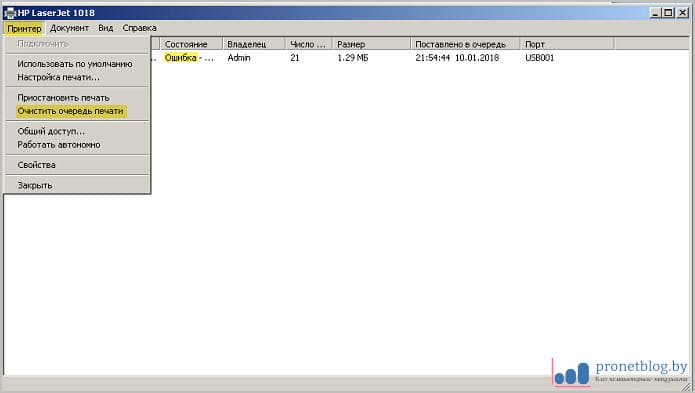
Zde bude také užitečné věnovat pozornost „Stavu“ dokumentu, abyste obecně pochopili, zda bude proveden nebo chyba fungovala dlouhou dobu. Stává se, že ikonu s tiskovým boxem nelze v zásobníku najít.
Poté musíte přejít na "Ovládací panely" (jak to udělat podrobně), najít požadovanou tiskárnu a kliknout na ni pravým tlačítkem, dovést svůj plán k logickému závěru:
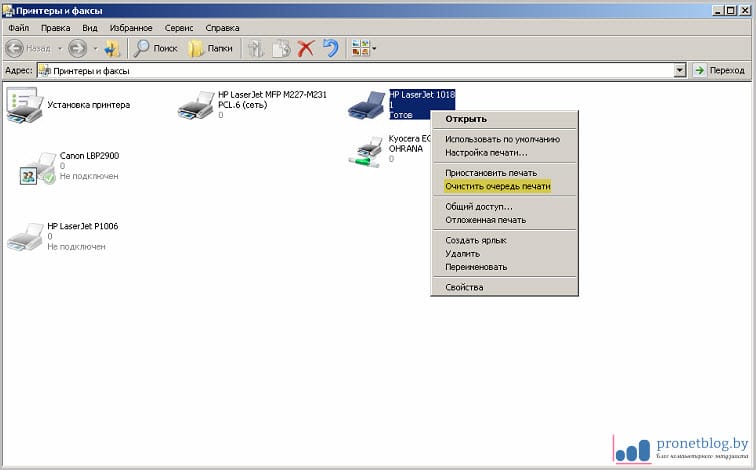
Dobře, ale co když výše uvedené kroky nepomohly? Existuje další 100% metoda. Leží v banálnosti restartování počítače. Pomáhá téměř vždy. Pravda, má to jedno velké mínus.
Jen si to představte, na ploše máte otevřenou spoustu dokumentů, běží nějaký program pro oddělení a tady, bam, musíte všechny tyto věci uložit, zavřít a tak dále. Mnoho uživatelů je touto situací jednoduše rozhořčeno. Myslím, že ty taky...
Soudruzi, abyste se vyhnuli tomuto nepříjemnému zvratu událostí a také abyste neprohledali nekonečný seznam systémových služeb Windows 7 a 10 a donekonečna je restartovali, musíte si stáhnout odkaz odtud malý soubor, rozbalte jej a spusťte. Všechnu špinavou práci udělá za vás, a to automaticky.
Mimochodem, jeho zástupce jsem osobně umístil na plochu, což je velmi pohodlné. Takže běžte, počkejte pár sekund a máte hotovo! Nyní by měl tisk definitivně odejít. A co je nejdůležitější, žádné restarty:
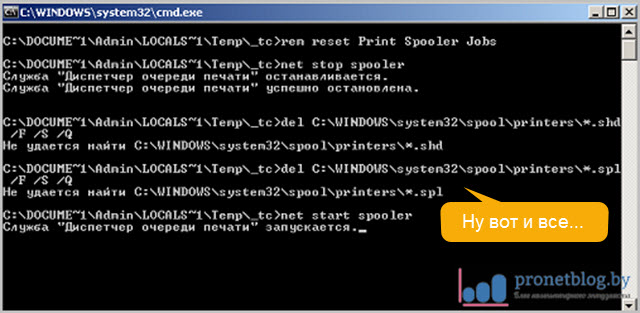
Alespoň tento malý soubor mi neustále zachraňuje život v práci. Dříve za mnou v kanceláři utíkaly pracovnice, které byly na nervy a vyhrožovaly jejich tiskárně, ale nyní byly tak laskavé, že za mnou dokonce přestaly chodit. ; — )
No a to je vše, přátelé, nyní víte, jak vyčistit tiskovou frontu tiskárny ve Win 7 a 10. Uveďte tedy své znalosti do praxe a usnadněte si a zpříjemněte každodenní rutinní práci.
To je prozatím vše. Pokud máte nějaké dotazy, zeptejte se jich v komentářích. A nyní, jako vždy, navrhuji zhlédnout další velmi poučné video. V naší době obchodních vztahů to bude užitečné.
